使用 USB Redirector Client 通过网络远程使用共享 USB
通过网络灵活共享USB使同一网络上的其他人能够远程访问单个外部驱动器。这是通过软件完成的,该软件有助于在客户端模拟驱动器的所有内容,创建共享硬件USB设备的精确虚拟副本。看起来好像该设备直接连接到同一网络上的其他计算机。本文将帮助您通过USB Redirector Cient设置和共享您的(USB Redirector Cient)USB存储设备- 一个强大的远程USB设备(Devices)解决方案。
USB重定向客户端免费
USB Redirector是一款有用的软件,可通过(USB Redirector)LAN、WLAN或Internet远程使用共享USB设备,就像它们直接连接到您的计算机一样。该应用程序的轻量级版本– USB Redirector Client可用于在基于 Windows 的计算机之间重定向设备。它完全免费使用。
要使用此应用程序,请在主计算机上安装USB Redirector 。这台计算机将充当USB服务器。

(Use)通过网络远程使用共享USB
请(Please)注意,USB设备在共享时不能在本地使用,因为它是为远程USB客户端单独使用而获取的!要使设备再次在本地可用,请取消共享。
完成后,在需要远程使用USB设备的 PC 上安装(USB)USB Redirector Client 。这将是您的USB客户端。
现在,建立从USB客户端到USB服务器的直接连接或从(USB)USB服务器到USB客户端的回调连接。
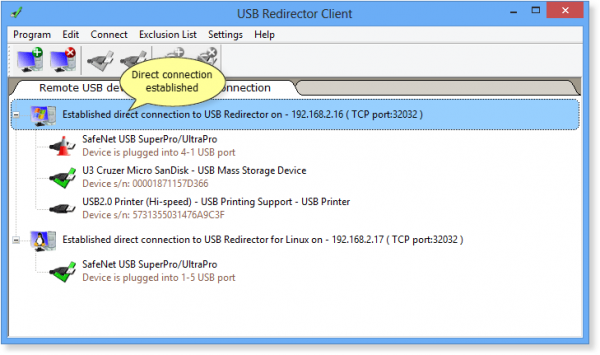
从屏幕上出现的可用USB设备列表中,选择所需的设备并点击“连接”按钮。(USB)
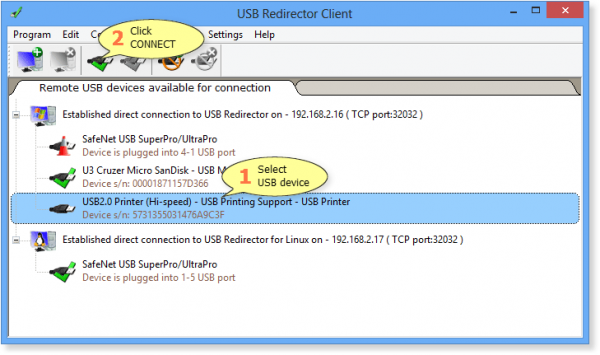
现在在远程 PC 上,您可以使用USB设备。
USB Redirector的一个独特功能是应用程序作为后台服务工作,因此您无需一直保持应用程序打开。

配置完所有必要的选项后,您可以安全地关闭它。此外,您可以将某些USB设备添加到“排除列表”作为额外的预防措施,以防止病毒感染。
您可以 从其主页(home page.)下载适用于Windows的(Windows)USB Redirector Client Free 。从Windows计算机连接时它是免费的。
Related posts
Source Path Too Long? Use SuperDelete删除此类错误的文件
Benchmark,Monitor Hard Disks,USB - CrystalDiskMark,CrystalDiskInfo
Use Printer and Scanner与IDOPY为Photocopier
Use DSynchronize跨轻松驱动器同步文件和文件夹
USB Device Tree Viewer,基于Microsoft USBView的计划
VirtualDJ是Windows 10 PC的免费虚拟DJ software
Create可引导USB drive无需使用Ventoy2Disk格式化
Reopen最近关闭的文件夹,文件,程序,窗口
鲁弗斯:Create and Format启动USB flash驱动器
BOOTICE:中USB Pen Drive Fix Incorrect Storage Size Problem
LONG Path Fixer tool将在Windows 10修复Path Too长误差
编辑,Add,New Context Menu中的Remove在Windows 10
如何使用Windows 10交换硬盘驱动器,Hot Swap
B1 Free Archiver:归档,压缩,extraction software用于PC
USB DriveFreveHer:USB驱动器Junk file and folder cleaner
Best免费Timetable software为Windows 11/10
Convert EPUB至MOBI - 用于Windows 10的免费转换器工具
Watch数字电视,并在Windows 10上收听Radio,ProgDVB
如何测量Windows 11/10中的Reaction Time
Create Windows 10带PeperNote的简单注释
